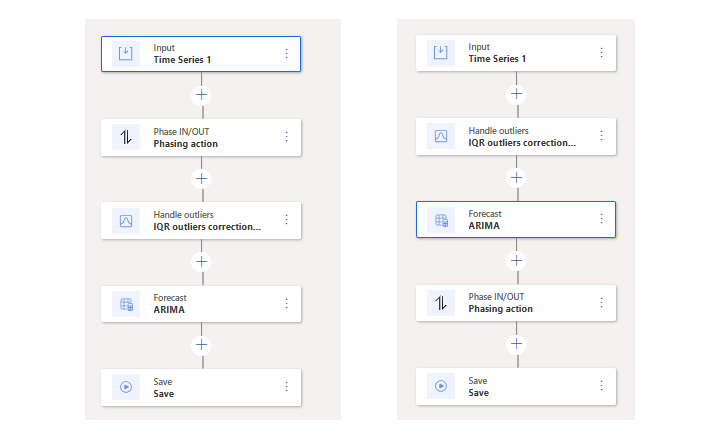Diseñar modelos de previsión
Los modelos de previsión le permiten organizar y configurar mosaicos para definir la previsión realizada por un perfil de previsión. Cada modelo presenta un diagrama de flujo que representa gráficamente el cálculo que realiza el modelo.
Algoritmos de previsión de demanda
La planificación de la demanda incluye tres algoritmos populares de previsión de la demanda: auto-ARIMA, ETS y Prophet. El algoritmo de previsión de la demanda que utilice depende de las características específicas de sus datos históricos.
- Auto-ARIMA funciona mejor cuando los datos siguen patrones estables.
- Error, tendencia y estacionalidad (ETS) es una opción versátil para datos que tienen tendencias o estacionalidad.
- Prophet funciona mejor con datos complejos del mundo real.
La planificación de la demanda también proporciona un modelo de mejor ajuste (que selecciona automáticamente el mejor de los algoritmos disponibles para cada combinación de producto y dimensión) y la capacidad de desarrollar y utilizar sus propios modelos personalizados.
Al comprender estos algoritmos y sus puntos fuertes, podrá tomar decisiones informadas para optimizar su cadena de suministro y satisfacer la demanda de los clientes.
Esta sección describe cómo funciona cada algoritmo y su idoneidad para diferentes tipos de datos de demanda históricos.
Modelo que mejor se adapta
El modelo de mejor ajuste encuentra automáticamente cuál de los otros algoritmos disponibles (auto-ARIMA, ETS o Prophet) se ajusta mejor a sus datos para cada combinación de producto y dimensión. De esta forma, se pueden utilizar diferentes modelos para diferentes productos. En la mayoría de los casos, recomendamos utilizar el modelo que mejor se adapte porque combina los puntos fuertes de todos los demás modelos estándar. En el siguiente ejemplo se muestra cómo.
Suponga que tiene los datos de series temporales de demanda históricos que incluyen las combinaciones de dimensiones enumeradas en la siguiente tabla.
| Producto | Almacén |
|---|---|
| C | 1 |
| C | 2 |
| B | 1 |
| B | 2 |
Cuando se ejecuta un cálculo de pronóstico utilizando el modelo Prophet, se obtienen los siguientes resultados. En este ejemplo, el sistema siempre utiliza el modelo Prophet, independientemente del error porcentual absoluto medio (MAPE) calculado para cada combinación de producto y dimensión.
| Producto | Almacén | modelo de previsión | MAPE |
|---|---|---|---|
| C | 1 | Profeta | 0.12 |
| C | 2 | Profeta | 0.56 |
| B | 1 | Profeta | 0.65 |
| B | 2 | Profeta | 0.09 |
Cuando ejecuta un cálculo de previsión utilizando el modelo ETS, obtiene los siguientes resultados. En este ejemplo, el sistema siempre utiliza el modelo ETS, independientemente del MAPE calculado para cada combinación de producto y dimensión.
| Producto | Almacén | modelo de previsión | MAPE |
|---|---|---|---|
| C | 1 | ETS | 0.18 |
| C | 2 | ETS | 0.15 |
| B | 1 | ETS | 0.21 |
| B | 2 | ETS | 0.31 |
Cuando ejecuta un cálculo de previsión utilizando el modelo de mejor ajuste, el sistema optimiza la selección de modelo para cada combinación de producto y dimensión. La selección cambia en función de los patrones encontrados en los datos históricos de ventas.
| Producto | Almacén | Profeta MAPE | Auto-ARIMA MAPE | ETS MAPE | Modelo de previsión de mejor ajuste | Mejor ajuste MAPE |
|---|---|---|---|---|---|---|
| C | 1 | 0.12 | 0.34 | 0.18 | Profeta | 0.12 |
| C | 2 | 0.56 | 0.23 | 0.15 | ETS | 0.15 |
| B | 1 | 0.65 | 0.09 | 0.21 | Auto-ARIMA | 0.09 |
| B | 2 | 0.10 | 0.27 | 0.31 | Profeta | 0.10 |
En el siguiente gráfico se muestra la previsión general de ventas en todas las dimensiones (todos los productos en todas las tiendas) durante los próximos nueve meses, que se encuentra utilizando tres modelos de previsión diferentes. La línea verde representa el modelo que mejor se adapta. Dado que el mejor ajuste elige el mejor modelo de previsión para cada combinación de producto y dimensión, evita los valores atípicos que podrían producirse al forzar un único modelo en todas las combinaciones de dimensiones. Como resultado, la previsión general de mejor ajuste se asemeja a un promedio de las previsiones de un solo modelo.

Leyenda:
- Rojo = Único Profeta
- Azul = Solo ETS
- Verde = Mejor ajuste
Auto-ARIMA: El deleite del viajero en el tiempo
El algoritmo auto-ARIMA es como una máquina del tiempo: lo lleva en un viaje a través de patrones de demanda pasados para que pueda hacer predicciones informadas sobre el futuro. Auto-ARIMA utiliza una técnica conocida como media móvil integrada autorregresiva (ARIMA). Esta técnica combina tres componentes clave: autorregresión, diferenciación y medias móviles. El algoritmo auto-ARIMA identifica automáticamente la mejor combinación de estos componentes para crear un modelo de pronóstico que se adapte a sus datos.
Auto-ARIMA funciona especialmente bien con datos de series temporales que muestran un patrón estable a lo largo del tiempo, como fluctuaciones o tendencias estacionales. Si su demanda histórica sigue una trayectoria razonablemente consistente, ARIMA automática podría ser su método de pronóstico preferido.
ETS: El cambiaformas
Error, tendencia y estacionalidad (ETS) es un algoritmo de previsión de la demanda versátil que se adapta a la forma de sus datos. Puede cambiar su enfoque en función de las características de su demanda histórica. Por lo tanto, es adecuado para una amplia gama de escenarios.
El nombre ETS es una abreviatura de los tres componentes esenciales en los que el algoritmo descompone los datos de series temporales: error, tendencia y estacionalidad. Al comprender y modelar estos componentes, ETS genera pronósticos que capturan los patrones subyacentes en sus datos. Funciona mejor con datos que muestran patrones estacionales claros, tendencias o ambos. Por lo tanto, es una excelente opción para empresas que tienen productos o servicios afectados estacionalmente.
Profeta: El visionario gurú de la previsión
Prophet fue desarrollado por el equipo de investigación de Facebook. Es un algoritmo de pronóstico moderno y flexible que puede manejar los desafíos de los datos del mundo real. Es especialmente eficaz para manejar valores faltantes, valores atípicos y patrones complejos.
Prophet trabaja descomponiendo los datos de series temporales en varios componentes, como tendencia, estacionalidad y días festivos, y luego ajustando un modelo a cada componente. Este enfoque permite a Prophet capturar con precisión los matices de sus datos y producir pronósticos confiables. Prophet es ideal para empresas que tienen patrones de demanda irregulares o valores atípicos frecuentes, o empresas que se ven afectadas por eventos especiales como días festivos o promociones.
Algoritmo personalizado de Azure Machine Learning
Si tiene un algoritmo de aprendizaje automático personalizado Microsoft Azure que desea utilizar con sus modelos de previsión, puede usarlo en la planificación de la demanda.
Crear y personalizar un modelo de previsión
Para crear y personalizar un modelo de pronóstico, primero debe abrir un perfil de pronóstico existente. (Para obtener más información, consulte Trabajar con perfiles de pronóstico.) Luego puede personalizar completamente el modelo que utiliza el perfil seleccionado agregando, eliminando y organizando mosaicos y configurando ajustes. para cada uno de ellos.
Siga estos pasos para crear y personalizar un modelo de previsión.
- En el panel de navegación, seleccione Operaciones>Perfiles de pronóstico.
- Seleccione el perfil de pronóstico para el que desea crear o personalizar un modelo de pronóstico.
- En la pestaña Modelo de pronóstico, siempre habrá al menos un mosaico (del tipo Entrada) en el parte superior del diagrama de flujo. El modelo se procesa de arriba a abajo y el último mosaico debe ser un mosaico del tipo Guardar . Agregue, elimine y organice mosaicos según sea necesario y configure los ajustes para cada uno de ellos. Para obtener pautas, consulte la ilustración después de este procedimiento.
- Cuando haya terminado de diseñar su modelo de pronóstico, seleccione el botón Validar
 en la esquina superior derecha. El sistema ejecuta algunas pruebas para validar que su modelo funcionará y luego proporciona comentarios. Solucione cualquier problema que informe la prueba de validación.
en la esquina superior derecha. El sistema ejecuta algunas pruebas para validar que su modelo funcionará y luego proporciona comentarios. Solucione cualquier problema que informe la prueba de validación. - Continúe trabajando hasta que su modelo esté listo. A continuación, seleccione Guardar en el panel de acciones.
- Si desea guardar su modelo de pronóstico como un ajuste preestablecido, para que esté disponible cuando usted y otros usuarios creen un nuevo perfil de pronóstico, seleccione el botón Guardar como plantilla de modelo
 en la esquina superior derecha.
en la esquina superior derecha.
La siguiente ilustración muestra la información y los controles disponibles para los mosaicos en un modelo de pronóstico.
Leyenda:
Icono de mosaico: un símbolo que representa el propósito del mosaico.
Tipo de icono: el tipo de icono. Este texto suele describir el tipo de roles, cálculos u otras acciones que representa el mosaico.
Nombre del icono: el nombre que se aplica al icono. A veces, puedes ingresar manualmente este texto en la configuración del mosaico. Sin embargo, normalmente indica el valor de una de las configuraciones que se configuraron para el mosaico.
Acciones de mosaico: abra un menú de acciones que puede realizar en el mosaico. Aunque algunas de estas acciones son específicas del tipo de mosaico, la mayoría son comunes a todos los mosaicos. Si alguna acción aparece atenuada, no se puede utilizar debido a la posición actual del mosaico o por algún otro motivo contextual. A continuación se muestran algunas acciones comunes que están disponibles:
- Configuración : abre un cuadro de diálogo donde puede configurar la configuración del mosaico.
- Quitar : quita el mosaico.
- Mover hacia arriba y Mover hacia abajo : cambie la posición del icono en el diagrama de flujo.
- Establecer en 'Pasar a través' : deshabilite temporalmente un mosaico habilitado actualmente sin eliminarlo a él ni a su configuración.
- Desestablecer 'Pasar a través' : vuelve a habilitar un mosaico actualmente deshabilitado.
Agregar una ventana : agregue una nueva ventana en la ubicación seleccionada.
Tipos de iconos de previsión
Esta sección describe el propósito de cada tipo de mosaico de pronóstico. También explica cómo utilizar y configurar cada tipo.
Mosaicos de entrada
Los mosaicos de entrada representan la serie temporal que proporciona información al modelo de previsión. La serie temporal es la que aparece en la pestaña Incluido de la pestaña Datos de entrada . No puedes editar el nombre.
Las ventanas de entrada solo tienen un campo que puede establecer: Rellenar valores que faltan.
Administrar iconos atípicos
Los mosaicos de control de valores atípicos identifican y compensan los puntos de datos atípicos en la entrada. Estos puntos de datos se consideran anomalías que deben ignorarse o suavizarse para evitar que desvíen el cálculo del pronóstico.
Los iconos de control de valores atípicos tienen los siguientes campos que puede establecer:
Gestionar valores atípicos : Seleccione una de las siguientes opciones:
- Rango intercuartílico (RIC)
- Descomposición estacional y de tendencia mediante loess (STL)
Multiplicador de rango intercuartílico : este campo solo está disponible cuando el campo Manejar valores atípicos se establece en IQR.
Métodos de corrección: este campo solo está disponible cuando el campo Manejar valores atípicos se establece en IQR.
Sugerencia de estacionalidad: este campo solo está disponible cuando el campo Manejar valores atípicos se establece en STL.
Iconos de previsión
Los mosaicos de previsión aplican un algoritmo de previsión seleccionado a la serie temporal de entrada para crear una serie temporal de previsión.
Las ventanas de previsión solo tienen un campo que puede establecer: Tipo de modelo. Se usa para seleccionar el algoritmo de pronóstico a usar. Para obtener más información sobre cada uno de los algoritmos disponibles, consulte la sección Algoritmos de previsión de la demanda. Seleccione uno de los siguientes algoritmos:
- ARIMA – Media móvil integrada autorregresiva
- ETS – Error, tendencia, estacionalidad
- Profeta – Facebook Profeta
- Modelo que mejor se ajusta
Finanzas y operaciones: mosaicos de Azure Machine Learning
Si ya está utilizando sus propios algoritmos de Azure Machine Learning para la previsión de la demanda en cadena de suministro Management (como se describe en Información general sobre la previsión de la demanda), puede seguir usándolos mientras utiliza la planificación de la demanda. Solo ponga un icono Finanzas y operaciones: Azure Machine Learning en su modelo de pronóstico en lugar de un icono Pronóstico.
Para obtener información sobre cómo configurar la planificación de la demanda para Conectar y usar sus algoritmos de Azure Machine Learning, consulte Usar sus propios algoritmos personalizados de Azure Machine Learning en la planificación de la demanda.
Mosaicos de entrada/eliminación gradual
Las ventanas de entrada/eliminación modifican los valores de una columna de datos en una serie temporal para simular la introducción gradual de un nuevo elemento (como un nuevo producto o almacén) o la eliminación gradual de un elemento antiguo. El cálculo de entrada y eliminación tiene una duración específica y utiliza valores que se extraen de la misma serie temporal (de la misma columna de datos que se está ajustando o de otra columna de datos que represente un elemento similar).
Las ventanas de entrada y salida tienen los siguientes campos que puede establecer:
- Nombre del paso: el nombre específico del mosaico. Este nombre también se muestra en el diagrama de flujo.
- Descripción : una breve descripción del icono.
- Creado por : el usuario que creó el mosaico.
- Grupo de reglas: nombre del grupo de reglas que define el cálculo que realiza el mosaico.
Al configurar el modelo de previsión, la posición del icono Entrada y salida afecta al resultado del cálculo. Para aplicar el cálculo de entrada y salida a las cifras de ventas históricas, coloque el icono de entrada/salida delante del icono Previsión (como se muestra en el lado izquierdo de la siguiente ilustración). Para aplicar el cálculo de entrada o salida al resultado previsto, coloque el icono Entrada o salida después del icono Previsión (como se muestra en el lado derecho de la siguiente ilustración).
Para obtener más información acerca de la funcionalidad de entrada o eliminación gradual, incluidos detalles sobre cómo configurar los grupos de reglas de entrada o eliminación gradual, consulte Usar la funcionalidad de entrada y eliminación para simular cambios planificados.
Guardar mosaicos
Guardar iconos Guardar el resultado del modelo de previsión como una serie nueva o actualizada. Todos los modelos de pronóstico deben terminar con un único mosaico Guardar.
La serie de tiempo de pronóstico se guardará de acuerdo con los ajustes que configure cada vez que ejecute un trabajo de pronóstico como se describe en Trabajar con perfiles de pronóstico.